Jak usunąć malware Borat z systemu operacyjnego
TrojanZnany również jako: Trojan administracji zdalnej Borat
Otrzymaj bezpłatne skanowanie i sprawdź, czy twój komputer jest zainfekowany.
USUŃ TO TERAZAby korzystać z w pełni funkcjonalnego produktu, musisz kupić licencję na Combo Cleaner. Dostępny jest 7-dniowy bezpłatny okres próbny. Combo Cleaner jest własnością i jest zarządzane przez RCS LT, spółkę macierzystą PCRisk.
Jakim malware jest Borat?
Borat to nazwa trojana zdalnego dostępu (RAT). Cyberprzestępcy wykorzystują RAT do uzyskania dostępu i zdalnej kontroli nad zainfekowanymi komputerami. RAT Borat może być używany do rozsyłania ransomware, rejestrowania naciśnięć klawiszy, przeprowadzania ataków DDoS, kradzieży danych logowania z przeglądarek i nie tylko.
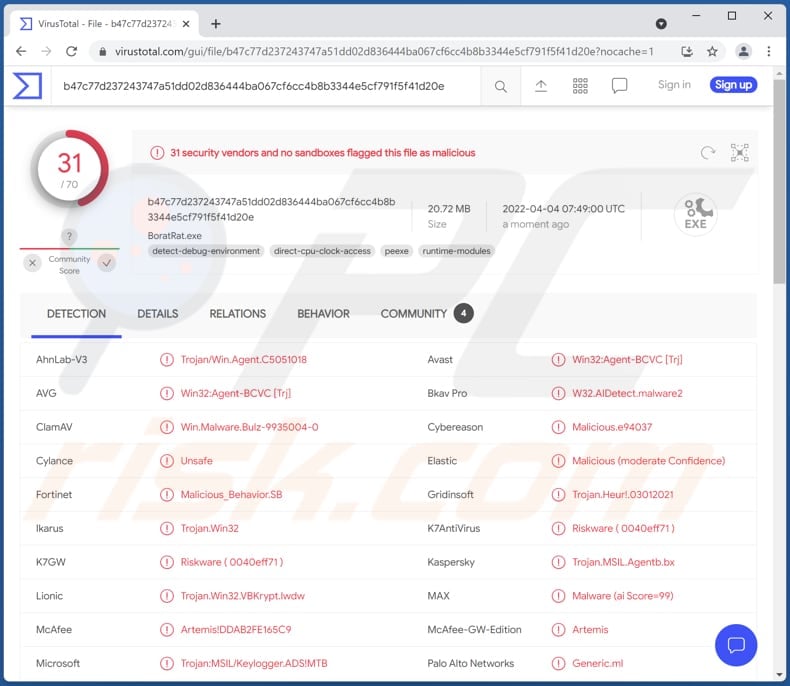
Więcej informacji o RAT Borat
Borat zawiera moduł rejestratora naciśnięć klawiszy, który umożliwia zapisywanie naciśnięć klawiszy. Zwykle rejestratory naciśnięć klawiszy służą do kradzieży poufnych informacji, takich jak dane karty kredytowej, dane logowania, numery ubezpieczenia społecznego, informacje o kartach identyfikacyjnych itp. Ponadto Borat może zainfekować komputer ransomware. Ta funkcja pozwala cyberprzestępcom szyfrować pliki i generować notatki z żądaniem okupu.
Ponadto Borat RAT może być używany do przeprowadzania ataków DDoS. Celem tych ataków jest uniemożliwienie użytkownikom dostępu do urządzenia lub zasobu sieciowego, na przykład w celu stworzenia fałszywego ruchu na docelowej stronie internetowej (uczynienie go niedostępnym dla zamierzonych użytkowników).
Ponadto Borat może nagrywać dźwięk za pomocą podłączonego mikrofonu, przechwytywać wideo za pomocą kamery internetowej znajdującej się w komputerze, sterować komputerem (w tym myszką i klawiaturą), przechwytywać ekran, zbierać informacje o komputerze. Może również włączyć odwrotny serwer proxy, umożliwiając cyberprzestępcom anonimowe wykonywanie swoich działań, wstrzykiwanie złośliwego kodu do legalnych procesów.
Ponadto ten RAT może kraść tokeny i pliki cookie Discord, historię, zakładki i zapisane dane logowania z przeglądarek opartych na Chromium (takich jak Google Chrome, Edge i inne). Ponadto może odtwarzać dźwięk, zamieniać przyciski myszy, wyświetlać i ukrywać pulpit i pasek zadań, włączać i wyłączać oświetlenie kamery internetowej, zawieszać system operacyjny, wyłączać monitor, włączać pusty ekran i więcej.
| Nazwa | Trojan administracji zdalnej Borat |
| Typ zagrożenia | Trojan zdalnej administracji, oprogramowanie ransomware, oprogramowanie szpiegujące, rejestrator naciśnięć klawiszy |
| Nazwy wykrycia | Avast (Win32:Agent-BCVC [Trj]), AVG (Win32:Agent-BCVC [Trj]), Ikarus (Trojan.Win32), Kaspersky (Trojan.MSIL.Agentb.bx), Microsoft (Trojan:MSIL/Keylogger.ADS!MTB), Pełna lista (VirusTotal) |
| Ładunek | Ransomware |
| Objawy | Trojany zdalnej administracji są zaprojektowane tak, aby potajemnie infiltrować komputer ofiary i milczeć, dzięki czemu na zainfekowanej maszynie nie są wyraźnie widoczne żadne konkretne objawy. |
| Metody dystrybucji | Zainfekowane załączniki do wiadomości e-mail, złośliwe reklamy online, socjotechnika, pirackie oprogramowanie. |
| Zniszczenie | Skradzione hasła i informacje bankowe, kradzież tożsamości, komputer ofiary dodany do botnetu. |
| Usuwanie malware (Windows) |
Aby usunąć możliwe infekcje malware, przeskanuj komputer profesjonalnym oprogramowaniem antywirusowym. Nasi analitycy bezpieczeństwa zalecają korzystanie z Combo Cleaner. Pobierz Combo CleanerBezpłatny skaner sprawdza, czy twój komputer jest zainfekowany. Aby korzystać z w pełni funkcjonalnego produktu, musisz kupić licencję na Combo Cleaner. Dostępny jest 7-dniowy bezpłatny okres próbny. Combo Cleaner jest własnością i jest zarządzane przez RCS LT, spółkę macierzystą PCRisk. |
Ogólne informacje o narzędziach RAT
Borat to potężny RAT, który pozwala atakującym kontrolować zainfekowane komputery, infekować je ransomware (szyfrować pliki przechowywane na komputerach) i kraść różne wrażliwe informacje. Posiadanie komputera zainfekowanego Borat może spowodować utratę danych i pieniędzy, kradzież tożsamości, porwanie kont internetowych i inne problemy.
Przykładami innych RAT są S-400, PENTAGON, Grind3lwald.
Jak Borat dostał się na mój komputer?
Zwykle cyberprzestępcy wykorzystują wiadomości e-mail, strony pobierania pirackiego oprogramowania i inne niewiarygodne źródła do pobierania plików i programów, fałszywych aktualizacji lub trojanów w celu dystrybucji swojego malware. Starają się nakłonić niczego niepodejrzewających użytkowników do samodzielnego wykonania złośliwego oprogramowania (złośliwych plików).
Ich e-maile zawierają złośliwe linki lub załączniki. W większości przypadków takie e-maile są zamaskowane jako oficjalne/pilne/ważne wiadomości z banków, instytucji rządowych lub innych podmiotów. Przykładami plików, których używają atakujący do rozsyłania malware, są Microsoft Office, dokumenty PDF, pliki wykonywalne, pliki JavaScript, archiwa takie jak ZIP, RAR.
Niewiarygodne źródła pobierania oprogramowania (i plików), z których większość cyberprzestępców korzysta do rozsyłania malware, to sieci P2P, podejrzane (lub zhakowane) witryny internetowe, zewnętrzne konfiguratory pobierania, strony z bezpłatnym hostingiem plików.
Jak uniknąć instalacji malware?
Zawsze używaj legalnych narzędzi zapewnionych przez oficjalnych programistów, aby aktualizować i aktywować zainstalowane oprogramowanie (w tym system operacyjny). Nie otwieraj załączników i linków w nieistotnych e-mailach wysłanych z nieznanych i podejrzanych adresów. Istnieje wysokie prawdopodobieństwo, że pliki lub linki w takich wiadomościach będą złośliwe.
Używaj oficjalnych witryn i bezpośrednich linków jako źródeł pobierania plików i oprogramowania. Zainstaluj niezawodne oprogramowanie antywirusowe na komputerze i regularnie przeprowadzaj skanowanie systemu. Jeśli uważasz, że twój komputer jest już zainfekowany, zalecamy wykonanie skanowania za pomocą Combo Cleaner Antivirus dla Windows, aby automatycznie usunąć obecne malware.
Zrzut ekranu strony logowania panelu administracyjnego RAT Borat:
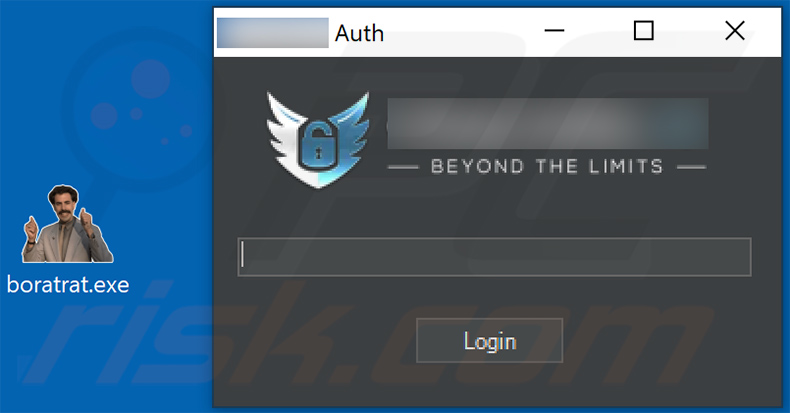
RAT Borat promowany na forum hakerskim:
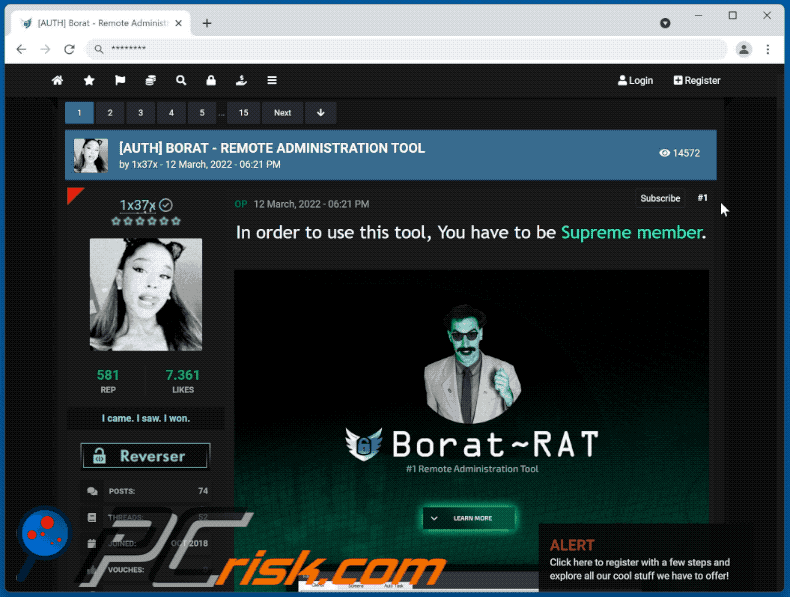
Natychmiastowe automatyczne usunięcie malware:
Ręczne usuwanie zagrożenia może być długim i skomplikowanym procesem, który wymaga zaawansowanych umiejętności obsługi komputera. Combo Cleaner to profesjonalne narzędzie do automatycznego usuwania malware, które jest zalecane do pozbycia się złośliwego oprogramowania. Pobierz je, klikając poniższy przycisk:
POBIERZ Combo CleanerPobierając jakiekolwiek oprogramowanie wyszczególnione na tej stronie zgadzasz się z naszą Polityką prywatności oraz Regulaminem. Aby korzystać z w pełni funkcjonalnego produktu, musisz kupić licencję na Combo Cleaner. Dostępny jest 7-dniowy bezpłatny okres próbny. Combo Cleaner jest własnością i jest zarządzane przez RCS LT, spółkę macierzystą PCRisk.
Szybkie menu:
- Czym jest Borat?
- KROK 1. Manualne usuwanie malware Borat.
- KROK 2. Sprawdź, czy twój komputer jest czysty.
Jak manualnie usunąć malware?
Ręczne usuwanie malware jest skomplikowanym zadaniem. Zwykle lepiej jest pozwolić programom antywirusowym lub anty-malware zrobić to automatycznie. Aby usunąć to malware zalecamy użycie Combo Cleaner Antivirus dla Windows.
Jeśli chcesz manualnie usunąć malware, pierwszym krokiem jest zidentyfikowanie jego nazwy. Oto przykład podejrzanego programu uruchomionego na komputerze użytkownika:

Jeśli sprawdziłeś listę programów uruchomionych na komputerze, na przykład używając menedżera zadań i zidentyfikowałeś program, który wygląda podejrzanie, powinieneś wykonać te kroki:
 Pobierz program o nazwie Autoruns. Pokazuje on automatycznie uruchamiane aplikacje, rejestr i lokalizacje plików systemowych:
Pobierz program o nazwie Autoruns. Pokazuje on automatycznie uruchamiane aplikacje, rejestr i lokalizacje plików systemowych:

 Uruchom ponownie swój komputer w trybie awaryjnym:
Uruchom ponownie swój komputer w trybie awaryjnym:
Użytkownicy Windows XP i Windows 7: Uruchom komputer w trybie awaryjnym. Kliknij Start, kliknij Zamknij, kliknij Uruchom ponownie, kliknij OK. Podczas procesu uruchamiania komputera naciśnij kilkakrotnie klawisz F8 na klawiaturze, aż zobaczysz menu Opcje zaawansowane systemu Windows, a następnie wybierz z listy opcję Tryb awaryjny z obsługą sieci.

Film pokazujący jak uruchomić system Windows 7 w „Trybie awaryjnym z obsługą sieci":
Użytkownicy Windows 8: Uruchom system Windows 8 w trybie awaryjnym z obsługą sieci — przejdź do ekranu startowego systemu Windows 8, wpisz Zaawansowane, w wynikach wyszukiwania wybierz Ustawienia. Kliknij Zaawansowane opcje uruchamiania, a w otwartym oknie „Ogólne ustawienia komputera" wybierz Zaawansowane uruchamianie.
Kliknij przycisk „Uruchom ponownie teraz". Twój komputer zostanie teraz ponownie uruchomiony w „Zaawansowanym menu opcji uruchamiania". Kliknij przycisk „Rozwiąż problemy", a następnie kliknij przycisk „Opcje zaawansowane". Na ekranie opcji zaawansowanych kliknij „Ustawienia uruchamiania".
Kliknij przycisk „Uruchom ponownie". Twój komputer uruchomi się ponownie na ekranie Ustawienia uruchamiania. Naciśnij klawisz F5, aby uruchomić komputer w trybie awaryjnym z obsługą sieci.

Film pokazujący, jak uruchomić Windows 8 w „Trybie awaryjnym z obsługą sieci":
Użytkownicy Windows 10: Kliknij logo Windows i wybierz ikonę Zasilania. W otwartym menu kliknij „Uruchom ponownie" przytrzymując przycisk „Shift" na klawiaturze. W oknie „Wybierz opcję" kliknij przycisk „Rozwiązywanie problemów", a następnie wybierz opcję „Opcje zaawansowane".
W menu opcji zaawansowanych wybierz „Ustawienia uruchamiania" i kliknij przycisk „Uruchom ponownie". W następnym oknie powinieneś kliknąć przycisk „F5" na klawiaturze. Spowoduje to ponowne uruchomienie systemu operacyjnego w trybie awaryjnym z obsługą sieci.

Film pokazujący jak uruchomić Windows 10 w „Trybie awaryjnym z obsługą sieci":
 Wyodrębnij pobrane archiwum i uruchom plik Autoruns.exe.
Wyodrębnij pobrane archiwum i uruchom plik Autoruns.exe.

 W aplikacji Autoruns kliknij „Opcje" u góry i odznacz opcje „Ukryj puste lokalizacje" oraz „Ukryj wpisy Windows". Po tej procedurze kliknij ikonę „Odśwież".
W aplikacji Autoruns kliknij „Opcje" u góry i odznacz opcje „Ukryj puste lokalizacje" oraz „Ukryj wpisy Windows". Po tej procedurze kliknij ikonę „Odśwież".

 Sprawdź listę dostarczoną przez aplikację Autoruns i znajdź plik malware, który chcesz usunąć.
Sprawdź listę dostarczoną przez aplikację Autoruns i znajdź plik malware, który chcesz usunąć.
Powinieneś zapisać pełną ścieżkę i nazwę. Zauważ, że niektóre malware ukrywa swoje nazwy procesów pod prawidłowymi nazwami procesów systemu Windows. Na tym etapie bardzo ważne jest, aby unikać usuwania plików systemowych. Po znalezieniu podejrzanego programu, który chcesz usunąć, kliknij prawym przyciskiem myszy jego nazwę i wybierz „Usuń".

Po usunięciu malware za pomocą aplikacji Autoruns (zapewnia to, że malware nie uruchomi się automatycznie przy następnym uruchomieniu systemu), należy wyszukać jego nazwę na komputerze. Przed kontynuowaniem należy włączyć ukryte pliki i foldery. Jeśli znajdziesz plik malware, upewnij się, że go usunąłeś.

Uruchom ponownie komputer w normalnym trybie. Wykonanie poniższych czynności powinno pomóc w usunięciu malware z twojego komputera. Należy pamiętać, że ręczne usuwanie zagrożeń wymaga zaawansowanych umiejętności obsługi komputera. Zaleca się pozostawienie usuwania malware programom antywirusowym i zabezpieczającym przed malware.
Te kroki mogą nie działać w przypadku zaawansowanych infekcji malware. Jak zawsze lepiej jest uniknąć infekcji, niż później próbować usunąć malware. Aby zapewnić bezpieczeństwo swojego komputera, należy zainstalować najnowsze aktualizacje systemu operacyjnego i korzystać z oprogramowania antywirusowego. Aby mieć pewność, że twój komputer jest wolny od infekcji malware, zalecamy jego skanowanie za pomocą Combo Cleaner Antivirus dla Windows.
Często zadawane pytania (FAQ)
Mój komputer jest zainfekowany malware Borat. Czy trzeba sformatować urządzenie pamięci masowej, aby się go pozbyć?
Nie, nie jest to konieczne. Borat RAT można usunąć bez formatowania urządzenia pamięci masowej.
Jakie są największe problemy, które może powodować malware?
To zależy od rodzaju złośliwego oprogramowania. Zwykle ofiary nie mają dostępu do kont osobistych, tracą pieniądze, mają skradzione tożsamości i (lub) tracą pliki osobiste.
Jaki jest cel RAT Borat?
Borat zapisuje dane wprowadzane z klawiatury (rejestruje naciśnięcia klawiszy), kradnie dane logowania z przeglądarek opartych na Chromium i zbiera informacje o zainfekowanym komputerze. Może być również używany do infekowania komputera ransomware, wykonywania różnych działań na komputerze (na przykład nagrywania dźwięku i wideo za pomocą mikrofonu i kamery internetowej), przeprowadzania ataków DDoS i nie tylko.
Jak malware dostało się do mojego komputera?
Złośliwe oprogramowanie jest rozpowszechniane za pomocą e-maili (załączników lub linków w wiadomościach e-mail), niewiarygodnych źródeł pobierania plików i oprogramowania, fałszywych narzędzi/instalatorów pirackiego oprogramowania. Ponadto może infekować komputery za pośrednictwem złośliwych plików pobranych za pośrednictwem pobrań drive-by (zainfekowanych witryn).
Czy Combo Cleaner ochroni mnie przed złośliwym oprogramowaniem?
Tak, Combo Cleaner może wykryć i usunąć prawie wszystkie znane infekcje malware. Gdy komputery są zainfekowane zaawansowanym malware, muszą zostać przeskanowane przy użyciu funkcji pełnego skanowania systemu. Dzieje się tak, ponieważ wysokiej klasy malware zwykle chowa się głęboko w systemie.
Udostępnij:

Tomas Meskauskas
Ekspert ds. bezpieczeństwa, profesjonalny analityk złośliwego oprogramowania
Jestem pasjonatem bezpieczeństwa komputerowego i technologii. Posiadam ponad 10-letnie doświadczenie w różnych firmach zajmujących się rozwiązywaniem problemów technicznych i bezpieczeństwem Internetu. Od 2010 roku pracuję jako autor i redaktor Pcrisk. Śledź mnie na Twitter i LinkedIn, aby być na bieżąco z najnowszymi zagrożeniami bezpieczeństwa online.
Portal bezpieczeństwa PCrisk jest prowadzony przez firmę RCS LT.
Połączone siły badaczy bezpieczeństwa pomagają edukować użytkowników komputerów na temat najnowszych zagrożeń bezpieczeństwa w Internecie. Więcej informacji o firmie RCS LT.
Nasze poradniki usuwania malware są bezpłatne. Jednak, jeśli chciałbyś nas wspomóc, prosimy o przesłanie nam dotacji.
Przekaż darowiznęPortal bezpieczeństwa PCrisk jest prowadzony przez firmę RCS LT.
Połączone siły badaczy bezpieczeństwa pomagają edukować użytkowników komputerów na temat najnowszych zagrożeń bezpieczeństwa w Internecie. Więcej informacji o firmie RCS LT.
Nasze poradniki usuwania malware są bezpłatne. Jednak, jeśli chciałbyś nas wspomóc, prosimy o przesłanie nam dotacji.
Przekaż darowiznę
▼ Pokaż dyskusję